Page 1
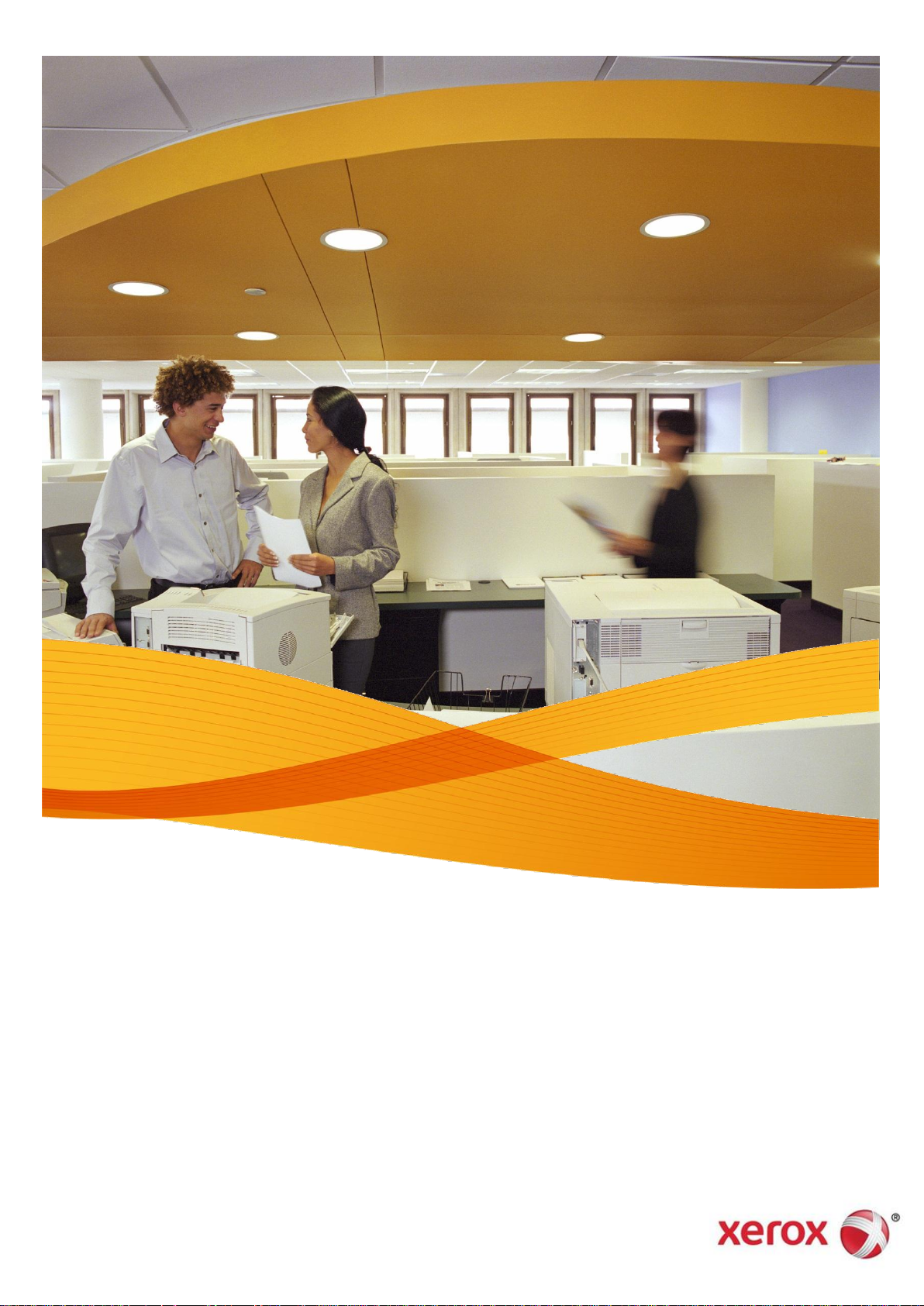
Xerox Device Agent,
XDA-Lite
Guida all’installazione rapida
Page 2
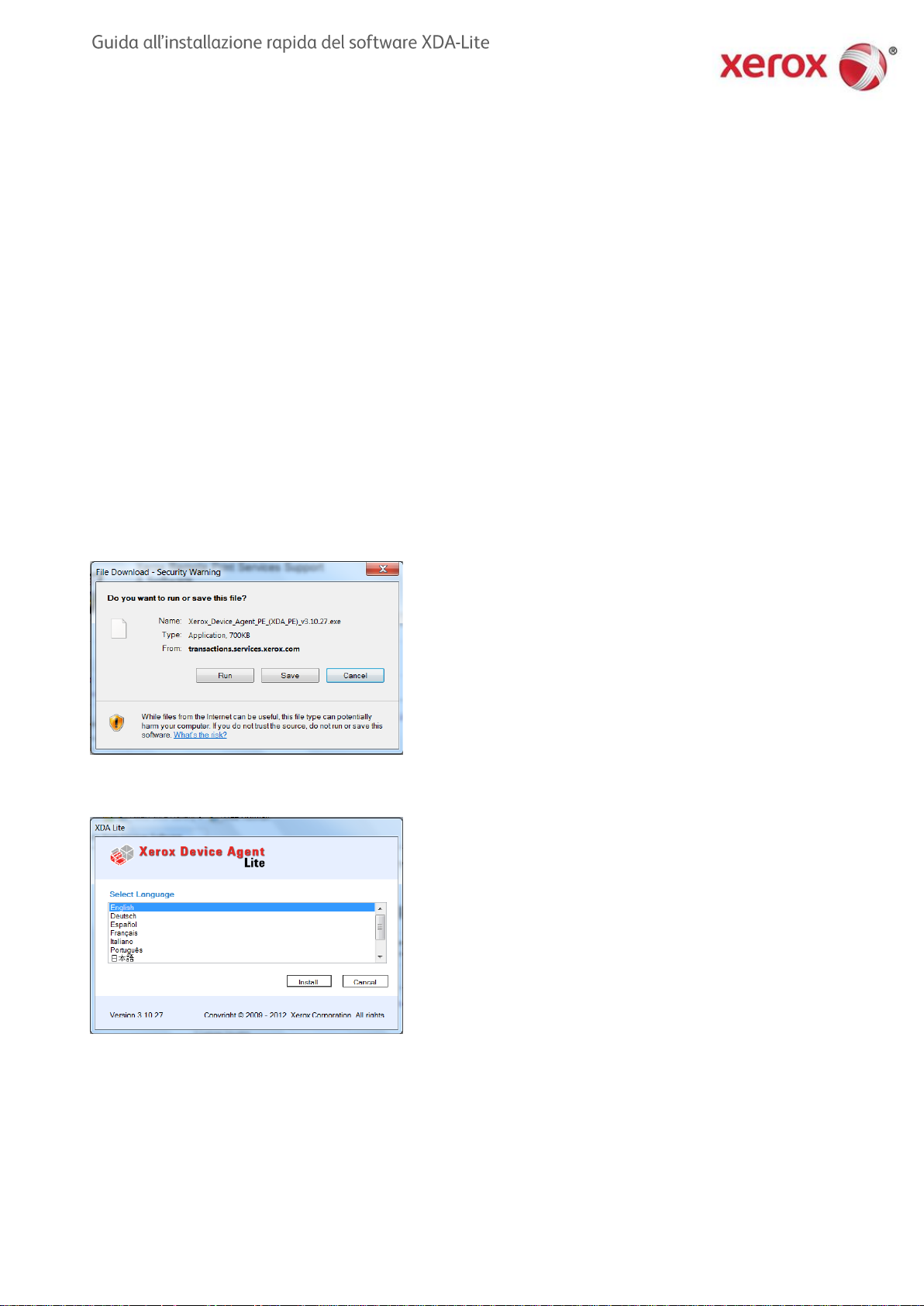
2
Selezionare la lingua desiderata
e fare clic su INSTALL (Installa).
Per ottenere il software XDA-Lite, fare clic
su questo link – www.xerox.com/remote
services e selezionare il link di download
del software gratuito “XDA-Lite”.
Fare clic su RUN (Esegui) per iniziare il
download.
Introduzione a XDA-Lite
XDA-Lite è un software di acquisizione dati dei dispositivi il cui compito
principale consiste nell’inviare automaticamente le letture contatori
necessarie per garantire una fatturazione accurata. XDA-Lite fornisce
una suite di servizi per consentire di monitorare e gestire i dispositivi dei
clienti in modo più efficiente e conveniente.
Piattaforme supportate da XDA-Lite: Microsoft Windows® XP con Service Pack 3,
Windows Server® 2003 con Service Pack 2, Windows Server® 2008 con Service Pack 1 e
2008 R2 con Service Pack 1, Windows® 7 Professional, Enterprise e Ultimate, Windows
Vista® Service Pack 2 Ultimate, Business ed Enterprise.
Nota: Per evitare la perdita di dati, si raccomanda di installare XDA-Lite su un PC o un
server collegato in rete che sia costantemente alimentato ed abbia accesso a Internet.
Page 3
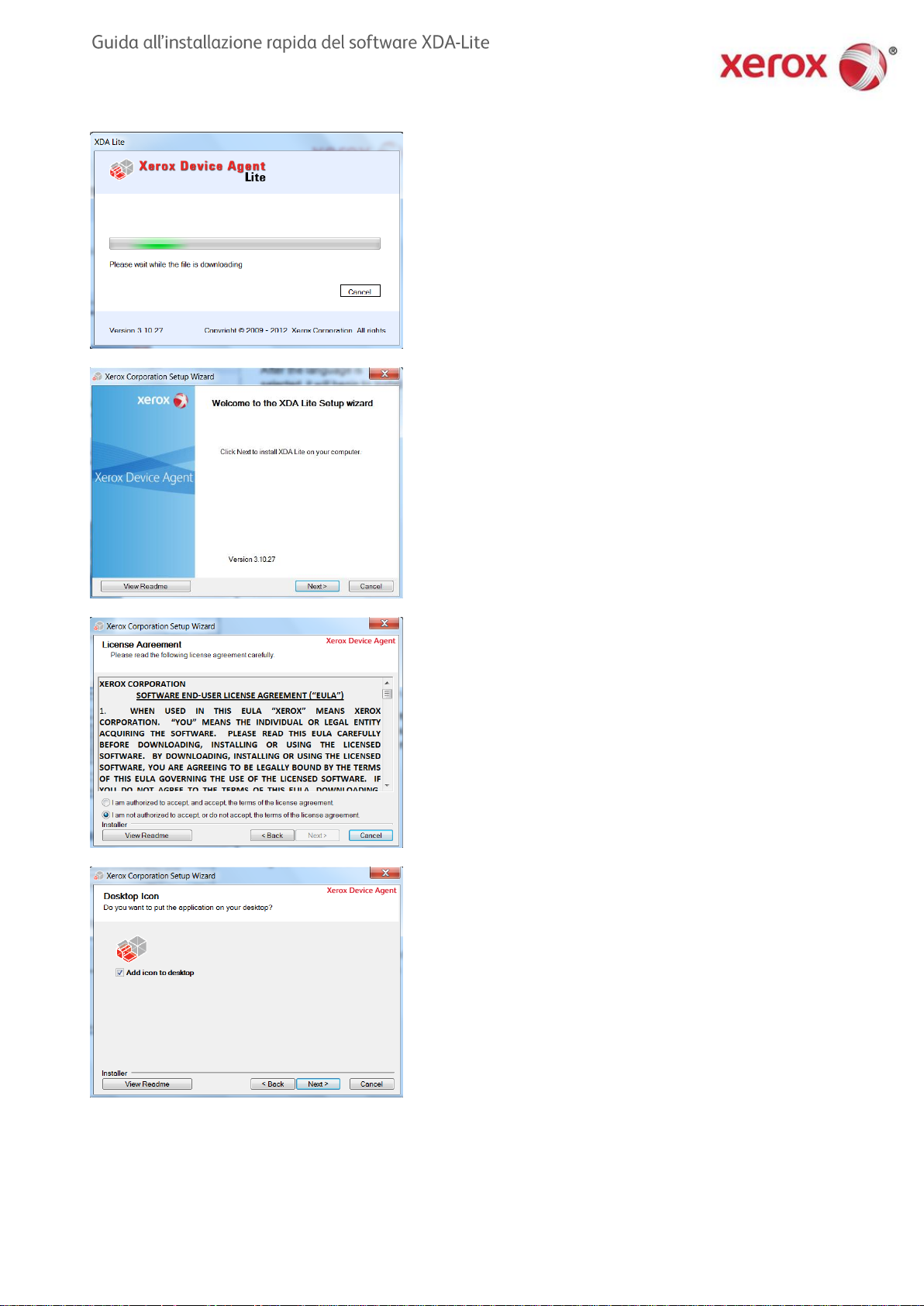
3
Una volta selezionata la lingua, inizierà il
download del programma.
Il tempo necessario per completare il download
varia in base alla configurazione del sistema in
uso.
Contratto di licenza del software XDA-Lite
Leggere attentamente il contratto di licenza e
selezionare “I am authorized to accept the
terms of the license agreement” (Sono
autorizzato ad accettare e accetto i termini
del contratto di licenza).
Fare clic su NEXT (Avanti).
Fare clic su NEXT (Avanti) se si desidera
aggiungere l’icona di XDA-Lite al desktop.
Altrimenti, deselezionare l’opzione.
Fare clic su NEXT (Avanti) per installare
XDA-Lite sul proprio computer.
Page 4

4
La schermata successiva indica il percorso di
installazione di XDA-Lite sul sistema. Fare clic
su CHANGE (Cambia) se si desidera
modificare il percorso.
Fare clic su NEXT (Avanti).
Fare clic su INSTALL (Installa) per installare
XDA-Lite sul proprio computer.
L’installazione di XDA-Lite ha inizio.
Una volta completata l’installazione,
viene visualizzata questa schermata.
Fare clic su NEXT (Avanti).
Page 5

5
Viene visualizzata una schermata che mostra
un elenco di passi che XDA-Lite eseguirà per
configurare l’applicazione.
Fare clic su NEXT (Avanti).
Nel compilare i campi di questa schermata,
si consiglia di consultare il proprio reparto
IT qualora non si sia sicuri di quale opzione
scegliere.
Fare clic su NEXT (Avanti).
L’URL del server di comunicazione viene
visualizzato qui.
Non modificare questo indirizzo.
Fare clic su NEXT (Avanti).
In questa schermata è necessario compilare i
campi obbligatori.
Fare clic su NEXT (Avanti).
Page 6

6
XDA-lite verifica la connessione con i server
Xerox. Al termine di questa operazione, fare
clic su OK.
Vengono visualizzate le informazioni sulla
registrazione
Non modificarle.
Fare clic su NEXT (Avanti).
Il proprio account viene registrato sul server
di Xerox.
L’account è ora stato registrato correttamente.
Fare clic su NEXT (Avanti).
Page 7

7
In questa schermata è possibile selezionare
il tipo di notifiche che si desidera ricevere.
Se si sceglie di ricevere gli avvisi via email, è
necessario immettere le impostazioni di email
richieste.
Una volta eseguite le selezioni, fare clic su
NEXT (Avanti).
In questa schermata, è possibile scegliere se
si desidera rilevare solo le stampanti Xerox o
tutte le stampanti presenti sulla rete.
Fare clic su NEXT (Avanti).
Scegliere se si desidera eseguire la ricerca
nella propria subnet locale (opzione
predefinita), oppure aggiungere le stampanti
manualmente, nel qual caso si consiglia di
contattare il proprio reparto IT.
Fare clic su NEXT (Avanti).
Questa schermata indica il numero di
stampanti rilevate da XDA-Lite nella rete.
È sempre possibile aggiungere stampanti
successivamente. I dispositivi Xerox verranno
rilevati automaticamente dal software.
Fare clic su NEXT (Avanti).
Page 8

8
Fare clic con il tasto destro del mouse
sull’icona XDA-Lite e selezionare Open (Apri)
per visualizzare l’interfaccia utente di XDA-Lite
con l’indicazione dei dispositivi collegati ed i
dati più recenti.
L’icona del cubo grigio nella barra delle attività
indica che XDA-Lite è in esecuzione e verrà
avviato automaticamente ogni volta che il
computer verrà acceso.
La configurazione di XDA-Lite è ora
completata. Fare clic su FINISH (Fine);
il software XDA-Lite sarà operativo
immediatamente.
Fare clic su NEXT (Avanti) per completare
la configurazione dell’applicazione.
Page 9

9
L’installazione del software XDA-Lite è ora completata. Ci auguriamo che il
prodotto risulti soddisfacente. Per qualunque problema di connettività e
installazione, contattare telefonicamente il servizio di assistenza clienti Xerox
e dopo il messaggio di benvenuto interrompere l’elenco di opzioni e
immettere *4* (asterisco, quattro, asterisco).
Istruzioni dettagliate sulle modalità di utilizzo della sua nuova applicazione
XDA-Lite sono disponibili nella guida per l’utente all’indirizzo
www.xerox.com/remoteservices.
